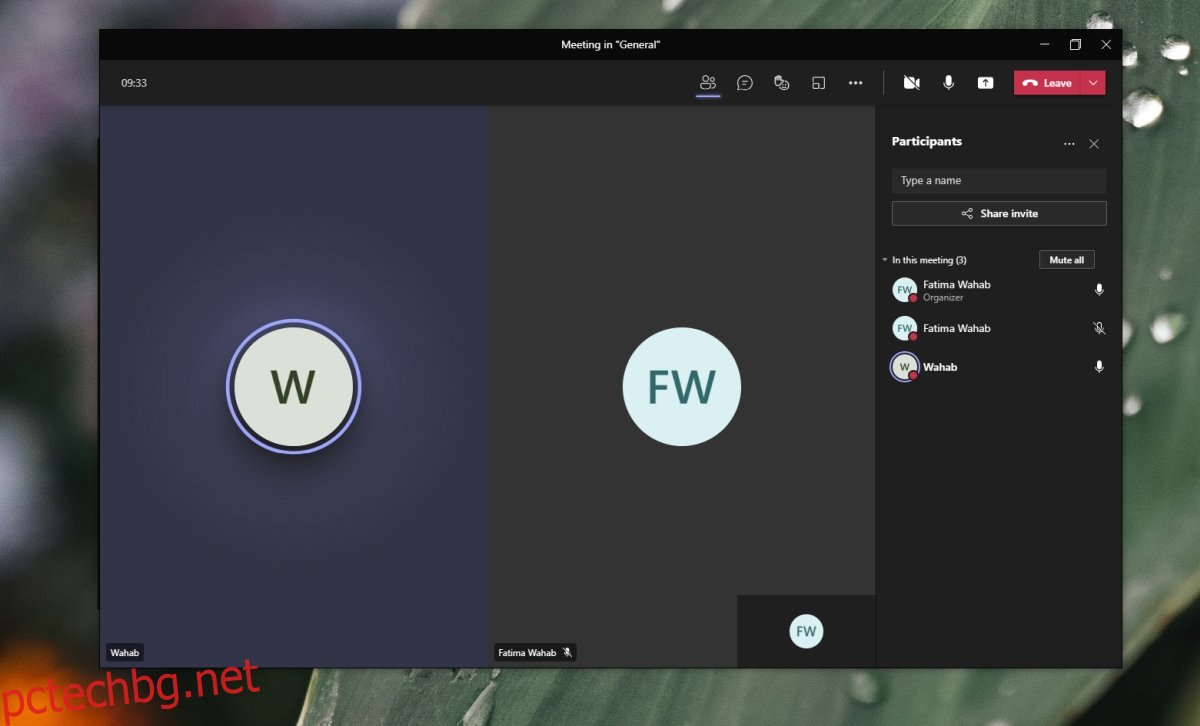Онлайн срещите отнемат много свикване и ще се почувстват неестествени за много хора. Онлайн срещите позволяват на потребителите да видят кой говори, но само лицето, което говори, докато всички останали ще се показват като миниатюра или име в списък. Почти винаги ще останете с впечатлението, че има само един човек на срещата, докато някой друг не говори.
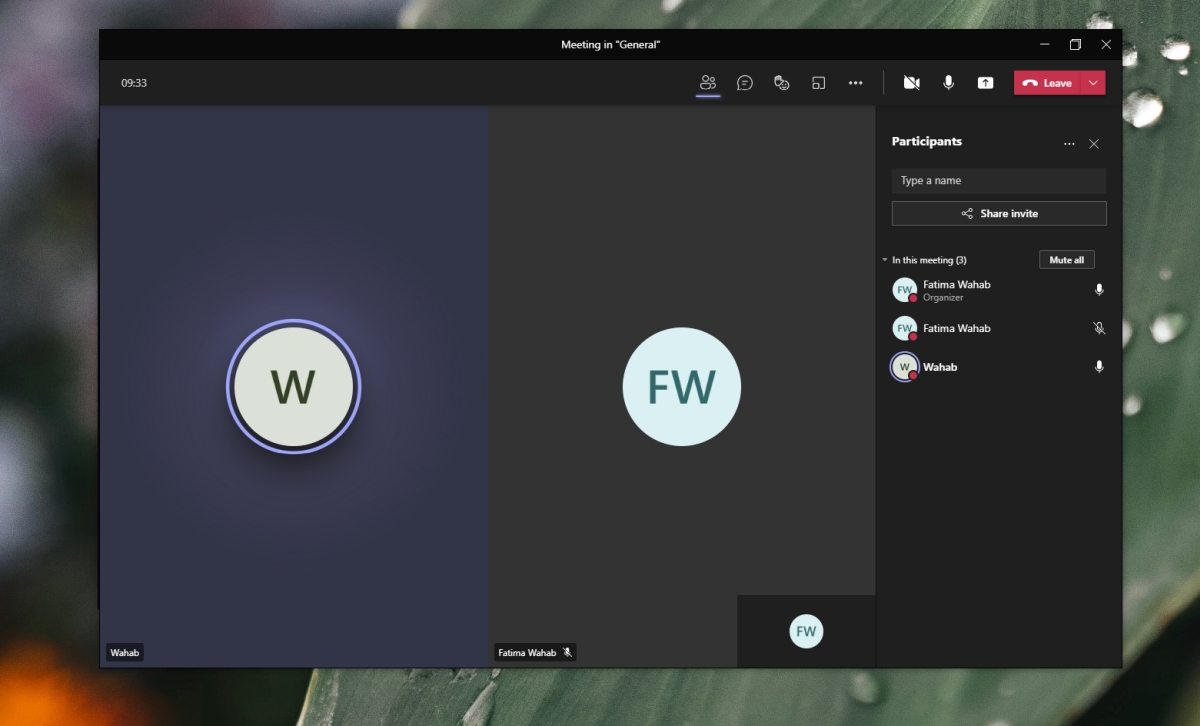
Съдържание
Разделен екран на Microsoft Teams
Онлайн среща може да има произволен брой участници, но размерът на екрана ви не е достатъчно голям, за да побере видео от всички. Има ограничения за това колко видеоклипове могат да се показват един до друг, преди да трябва да бъдат скрити. Microsoft Teams има изглед на разделен екран, който ще позволи на потребителите да гледат видео от повече от един участник един до друг.
Активирайте разделения екран на Microsoft Teams
Microsoft Teams автоматично ще активира разделения екран, но това е предмет на определени ограничения. Разделен екран може да показва участниците в срещата в мрежа 2×1 или 4×4. Трябва да се активира автоматично, ако имате толкова много хора на среща. Ако надвишите 4, ще се върнете към изгледа за един човек.
Отворете Microsoft Teams.
Започнете среща и позволете на членовете на екипа да се присъединят.
След като членовете на екипа надхвърлят 4 броя, щракнете върху бутона за повече опции до името/видео на член.
Изберете Pin. Повторете за толкова участници, колкото могат да се поберат на екрана ви.
Microsoft Teams ще въведе изглед на разделен екран и ще покаже видеоклипове за закрепените участници един до друг.
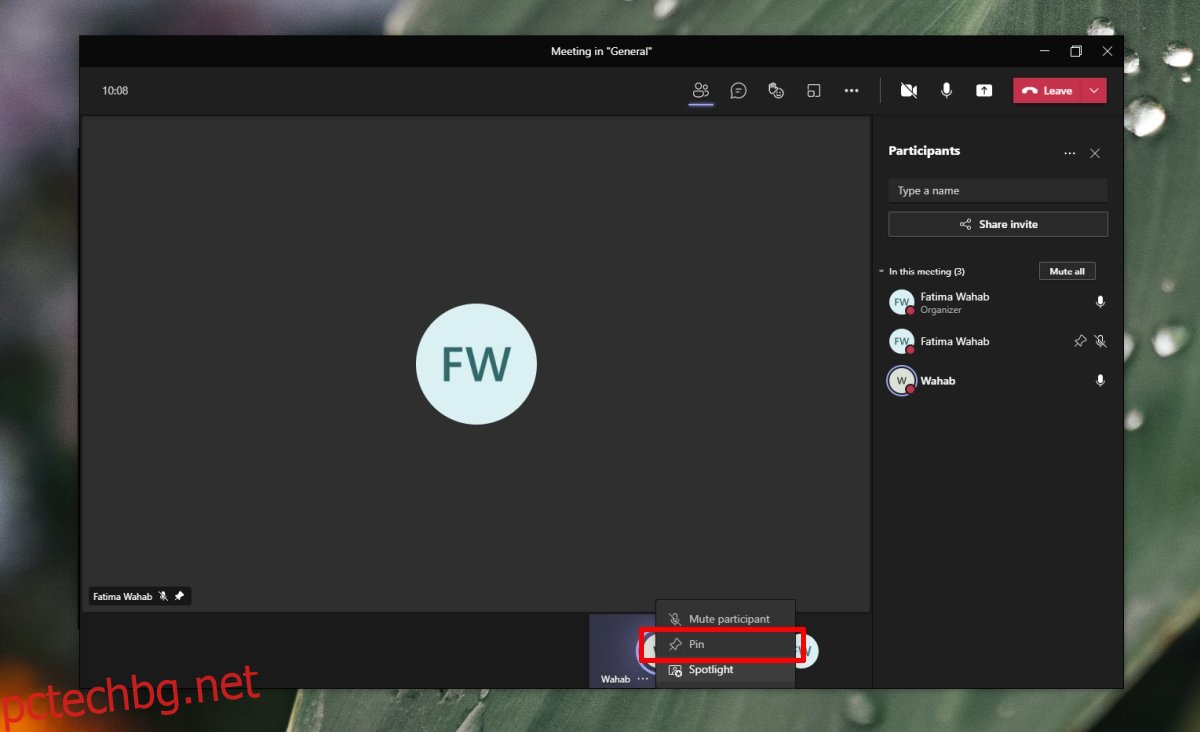
Решетка на Microsoft Teams 3 x 3
Изгледът на мрежата 3×3 в Microsoft Teams позволява едновременно показване на 9 видео канала на екрана. Това оформление ще започне, когато имате 9 участници в срещата.
Блокиране на видео от изглед на мрежа/разделен екран
Microsoft Teams ще покаже видео от участниците по принцип „първи дошъл – първи обслужен“. Ако смятате, че някои членове на екипа не трябва да получават собствена центрирана видео емисия, можете да ги маркирате като присъстващи.
Отворете Microsoft Teams.
Започнете среща.
Позволете на членовете на екипа да се присъединят.
Щракнете върху бутона на участниците в горната част.
В панела вдясно щракнете върху бутона за повече опции до участник.
Изберете Направи участник.
Повторете за други потребители.
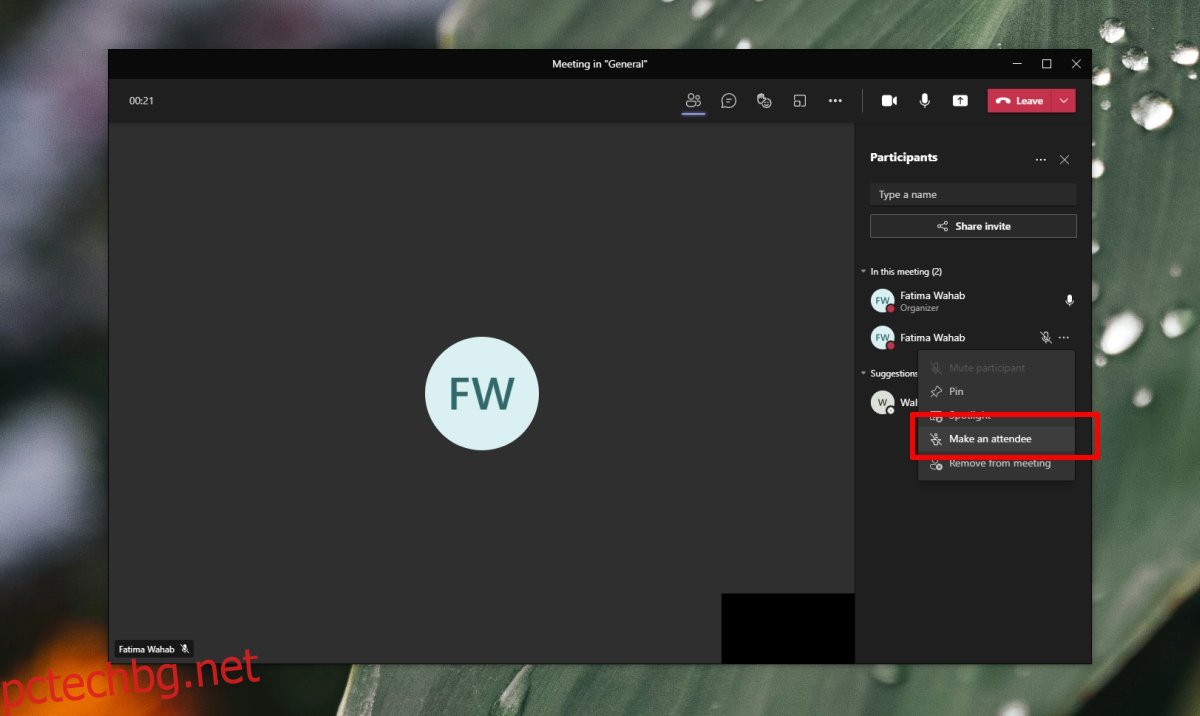
Разделен екран на Microsoft Teams: видео и презентация
Microsoft Teams има режим на презентация, но когато потребителят влезе в режим на презентация, собственото му видео е скрито. Няма начин да се показват едновременно видеото и презентацията. Единственото изключение е, ако провеждате събитие на живо. Събитията на живо в Microsoft Teams изискват специален лиценз.
Заключение
Поддържането на всички присъстващи по време на онлайн среща е трудно и не много хора са свикнали с този конкретен формат на среща. Поддържането на разговор става трудно за много от тях. Ако мрежата 4×4 и 3×3 е недостатъчна за вас, опитайте да използвате режима Together в Microsoft Teams. Той добавя всички към виртуална зала за срещи, която може да запълни физическото присъствие, с което много хора се чувстват комфортно.